Was tun, wenn Chrome Windows 10 immer abstürzt? Dieser Beitrag zeigt 4 Lösungen, wie Sie das Problem beheben können. Darüber hinaus können Sie die MiniTool-Software verwenden, um Ihren Computer und Ihre Dateien zu schützen.
Google Chrome ist ein häufig verwendeter Browser, aber einige Benutzer beschweren sich, dass Chrome unter Windows 10 immer wieder zum Absturz kommt, was echt eine ärgerliche Sache darstellt.
In diesem Beitrag erfahren Sie jedoch, wie Sie das Problem beheben können, dass Chrome Windows 10 immer wieder abstürzt. Wenn Sie dasselbe Problem haben, probieren Sie diese Lösungen aus.
4 Lösungen zur Behebung des häufigen Absturzes von Chrome
Lösung 1. Schließen Sie die Tabs und deaktivieren Sie die Erweiterungen
Möglicherweise haben Sie bemerkt, dass Google Chrome langsam wird, wenn im Browser zu viele Tabs geöffnet werden. Daher stürzt Google Chrome möglicherweise immer wieder ab oder reagiert nicht.
Um das Problem, dass Chrome Windows 10 immer wieder abstürzt, können Sie versuchen, alle Tabs zu schließen und Chrome neu zu starten, um zu überprüfen, ob Sie dieses Problem behoben haben.
Gelöst: Google Chrome reagiert unter Windows 10 / 8.1 / 7 nicht
Nachdem Sie alle Tabs geschlossen haben und das Problem, dass Google Chrome immer Windows 10 abstürzt, weiterhin besteht, können Sie versuchen, die Erweiterungen zu deaktivieren. Wenn Ihre Erweiterungen beispielsweise aktualisiert werden, ist die neue aktualisierte nicht mit Google Chrome kompatibel. Daher kann das Problem auftreten, dass Chrome Windows 10 abstürzt. Daher können Sie versuchen, Erweiterungen in Chrome zu deaktivieren, um das Problem zu lösen, dass Chrome Windows 10 immer abstürzt.
Wenn diese Lösung nicht effektiv ist, lesen Sie weiter.
Lösung 2. Verwenden Sie das No-Sandbox-Flag
Der Hauptgrund für das Problem, dass Chrome immer wieder geschlossen wird, ist Sandbox. Deswegen stürzt der 64-Bit-Chrome ab. Um das Problem zu lösen, dass Chrome Windows 10 immer wieder abstürzt, können Sie versuchen, das No-Sandbox-Flag zu verwenden.
Hinweis: Auf diese Weise können Sie das Problem beheben, dass Google Chrome Windows 10 immer wieder abstürzt. Es wird jedoch nicht empfohlen, da es riskant wäre, Chrome aus dessen Sandbox-Status zu entfernen.
Im folgenden Abschnitt zeigen wir Ihnen nun die detaillierte Vorgehensweise.
Schritt 1: Klicken Sie mit der rechten Maustaste auf die Google Chrome-Verknüpfung auf dem Desktop und wählen Sie Eigenschaften, um fortzufahren.
Schritt 2: Gehen Sie im Popup-Fenster zur Registerkarte Verknüpfung und wählen Sie sie aus, um den Inhalt anzuzeigen. Suchen Sie dann Ziel und klicken Sie auf den Text. Geben Sie dann die –no-sandbox am Ende des Kontexts ein und klicken Sie auf Übernehmen und OK, um fortzufahren.
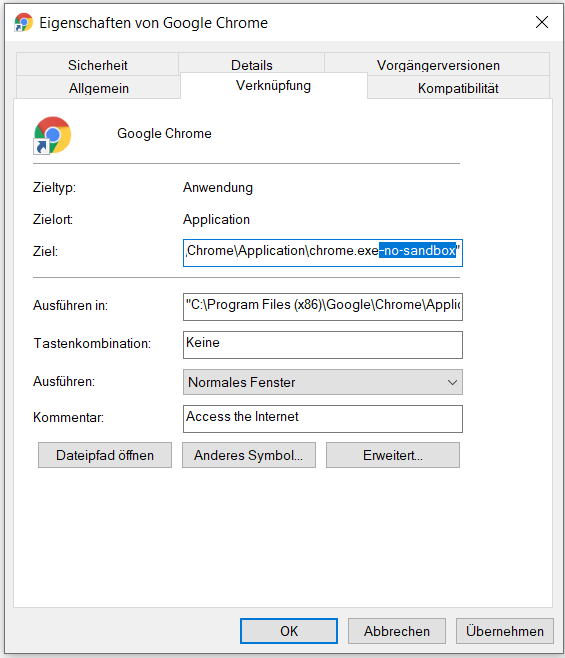
Danach können Sie Google Chrome neu starten und prüfen, ob das Problem, dass Chrome Windows 10 immer abstürzt, behoben ist.
Lösung 3. Führen Sie einen Virenscan durch
Jetzt zeigen wir Ihnen die dritte Lösung, um das Problem zu beheben, dass Chrome Windows 10 immer wieder abstürzt.
Das Problem, dass Chrome Windows 10 abstürzt, kann durch einen Virenangriff oder Malware auf dem Computer verursacht werden. Um dieses Problem zu lösen, können Sie einen Virenscan ausführen.
Wenn auf Ihrem Computer Malware erkannt wird, können Sie die Anweisungen befolgen, um damit umzugehen.
Starten Sie Google Chrome neu und überprüfen Sie, ob das Problem, dass Google Chrome sehr häufig Windows 10 abstürzt, behoben ist.
Lösung 4. Überprüfen und entfernen Sie die inkompatiblen Programme
Das Problem, dass Chrome immer selber geschlossen wird, kann durch inkompatible Programme verursacht werden. Um dieses Problem zu lösen, können Sie überprüfen, ob es auf Ihrem Computer inkompatible Programme gibt, und diese entfernen.
Jetzt zeigen wir Ihnen, wie das geht.
Schritt 1: Öffnen Sie die Einstellungen von Google Chrome.
Schritt 2: Klicken Sie im Popup-Fenster auf Erweitert, um fortzufahren.
Schritt 3: Klicken Sie auf Computer bereinigen unter dem Abschnitt von Zurücksetzen und bereinigen. Klicken Sie dann auf den blauen Button Suchen, um fortzufahren.
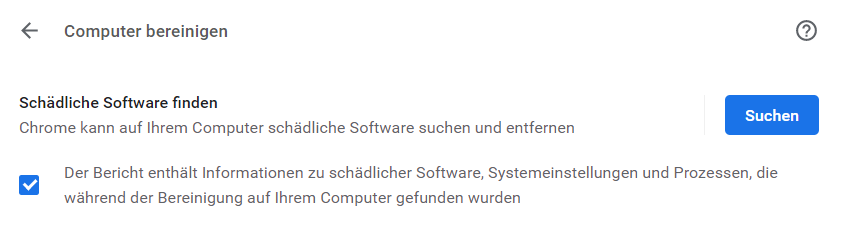
Schritt 4: Wenn Sie danach das Programm finden, das möglicherweise die normale Funktion von Google Chrome verhindert, entfernen Sie es.
Wenn alle Schritte abgeschlossen sind, starten Sie Google Chrome neu und prüfen Sie, ob das Problem, dass Chrome Windows 10 sehr häufig abstürzt, behoben ist.
Wenn all diese Lösungen für das Problem immer abstürzenden Google Chrome nicht lösen können, können Sie versuchen, Google Chrome neu zu installieren oder das Betriebssystem neu zu installieren. Denken Sie jedoch daran, zuerst Dateien zu sichern.
Schluss
Zusammenfassend wurde in diesem Beitrag beschrieben, wie das Problem, dass Chrome unter Windows 10 immer wieder abstürzt, gelöst werden kann. Wenn Sie auf dasselbe Problem stoßen, probieren Sie diese Lösungen aus.
